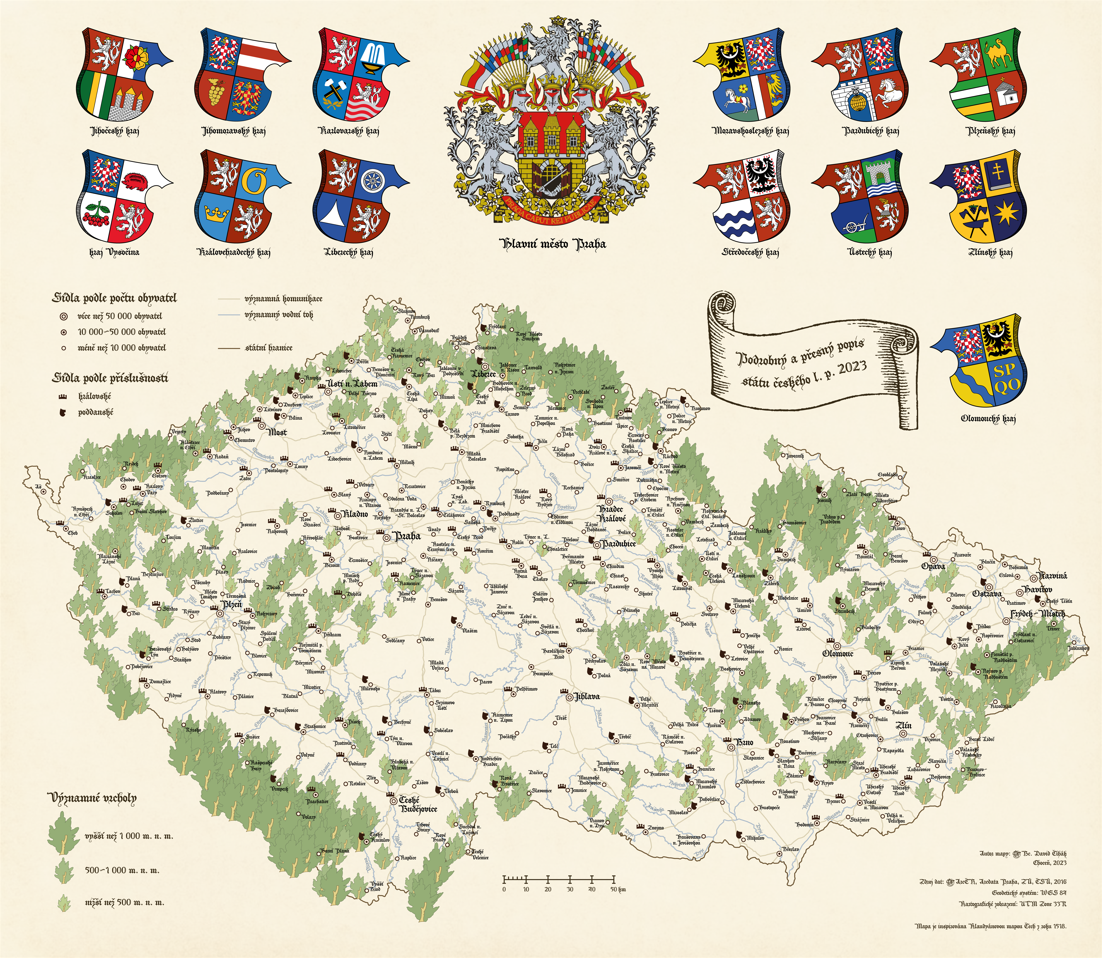Vintage maps
Region – 16. století
Desktop style od: David Čihák
Vytvořeno: 10. 2. 2023
Klíčová slova: Klaudyán, Česko, 16. století
Zdroje: Wikimedia Commons
Popis mapy
Mapa je inspirována naší nejstarší dochovanou tištěnou kartografickou památkou – Klaudyánovou mapou Čech z roku 1518. Reliéf je na ní vyjádřen pomocí symbolů listnatého stromku. Sídla jsou oproti předloze rozdělena podle počtu obyvatel. Významnější z nich jsou rozlišena také na města královská nebo poddanská. Po vzoru Klaudyánovy mapy, která je přibližně z jedné třetiny pokryta erby vznešených pánů, je i tato mapa doplněna znaky. Jedná se však o znaky dnešních krajů a jde tedy o modernější pojetí této výzdoby.
Zdroji prostorových dat se pro tuto mapu staly bodové vrstvy obcí a výškových kót, liniové vrstvy vodních toků a komunikací a polygonové vrstvy státu a lesů ze sady ArcČR 500. Údaje o původu obcí (královské město, poddanské město nebo vesnice/městečko „bez příslušnosti“) byly zjištěny z Wikipedie. Využít lze samozřejmě i jiné zdroje, nebo si vytvořit vlastní data. Pro popis mapy byl zvolen gotický font Xiberonne, který je možné si stáhnout například zde. Původní znaky krajů, které byly následně modifikovány v grafickém softwaru, byly získány ze stránky Wikimedia Commons, stejně jako původní Klaudyánova mapa Čech, z keteré byla pomocí vektorizace extrahována použitá kartuše.
Více se o erbech na starých mapách, ale i o celém postupu zpracování mapy (včetně použitých nástrojů a jejich nastavení), dozvíte v textu práce.
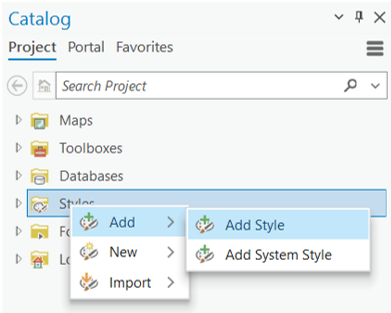
Obr. 1 – Import stylu
Manuál pro ArcGIS Pro
Vytvořené symboly měst, stromků a dalších prvků si můžete stáhnout v podobě stylu do ArcGIS Pro nebo spolu s historizujícími doplňky (např. znaky krajů) jako vektorové soubory ve formátu SVG. Styl však kromě samotných znaků obsahuje také jejich přednastavené vlastnosti, a to i liniových a plošných znaků, které jako SVG soubory nejsou k dispozici. Import stylu do ArcGIS Pro je snadný (viz obrázek 1). V oddílu Catalog stačí kliknout pravým tlačítkem myši na Styles, poté najet myší nad Add, kliknout na Add Style a z adresáře vybrat příslušný soubor.
Po importu stylu do prostředí ArcGIS Pro lze tyto vizuály aplikovat na data prostřednictvím Symbology. Pravým tlačítkem myši klikněte na datovou vrstvu, levým klikněte na Symbology a na výchozí symbol. Otevře se Gallery, ve které si v rámci přidaného stylu vyberete příslušný znak. Vlastnosti znaků pro tuto mapu jsou nastaveny na měřítko 1 : 1 200 000. Pro výrazně menší či větší měřítko mapy bude třeba změnit minimálně velikost symbolu, popřípadě další vlastnosti. To lze provést pomocí Properties v záložce Symbology.
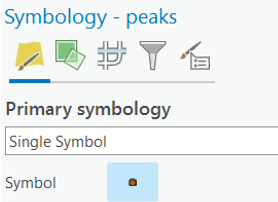
Obr. 2 – Výchozí symbol
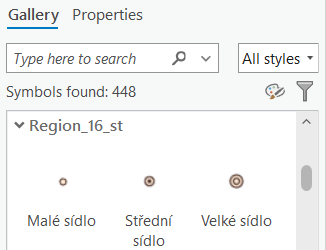
Obr. 3 – Aplikace symbolu
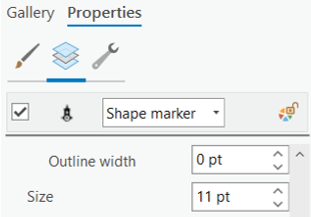
Obr. 4 – Vlastnosti symbolu
V okamžiku, kdy budete se svým mapovým polem spokojeni, můžete přistoupit k tvorbě výsledného rozvržení (klik na Insert -> New Layout) s kompozičními prvky. Grafické měřítko, které je součástí staženého stylu, lze do rozvržení přidat pomocí tlačítka Scale Bar (v rámci layoutu klik na záložku Insert, poté na tlačítko Scale Bar a z rozbalené nabídky vybrat měřítko „Region_16_st“). Dále je do mapy možné přidat grafické doplňky (např. znaky krajů, kartuše). Tyto SVG soubory můžete do mapového layoutu přidat v prostředí GIS (v rámci layoutu klik na záložku Insert a poté na ikonu obrázku – Picture), nebo v případě grafického postprocesingu až v grafickém editoru.

Obr. 5 – Přidání měřítka a obrázku do layoutu
Grafická úprava se doporučuje především kvůli překrývajícím se stromkům. Bohužel, autor práce zatím nenašel způsob, který by tento problém ošetřil v prostředí GIS (pokud by někdo takový způsob nalezl, neváhejte kontaktovat autora práce prostřednictvím emailu). Grafickou úpravu lze provést například v open-source softwaru Inkscape nebo v komerčním programu Adobe Illustrator. U druhého softwaru lze použít plugin ArcGIS Maps for Adobe Creative Cloud, který mj. reflektuje strukturu datových vrstev, nebo lze jednotlivé vrstvy vyexportovat jako PDF soubory a v grafickém editoru z nich znovu sestavit mapu. Jednotlivé stromky lze v rámci jejich vrstvy přesouvat do popředí či do pozadí (Uspořádat -> Zcela dozadu / Zcela dopředu). Kromě toho je možné zde upravit barevné provedení znaků apod.